Come correggere l'errore 0x80070057 di Windows Update
Windows è il sistema operativo più preferito al mondo grazie alle sue caratteristiche. Microsoft cerca di improvvisare le sue prestazioni con aggiornamenti periodici e anche di correggere bug ed errori nelle versioni precedenti. Ma a volte durante l'installazione degli aggiornamenti potresti riscontrare un fastidioso errore di aggiornamento di Windows 10 0x80070057, che ti impedisce di aggiornare. Potrebbe essere dovuto a file corrotti, programmi o software dannoso. Tuttavia, esistono molti metodi per capire come correggere l' errore di aggiornamento di Windows 0x80070057. (Windows)Continua a leggere questa guida per sapere come correggere l' errore 0x80070057 dell'aggiornamento di Windows .

Come correggere l'errore 0x80070057 di Windows Update(How to Fix Windows Update 0x80070057 Error)
File danneggiati(Corrupt) , partizioni danneggiate e altri problemi derivanti da programmi di terze parti nel computer. È possibile che si verifichi un errore di aggiornamento di Windows(Windows) 0x80070057 quando si tenta di eseguire il backup dei file, installare un nuovo aggiornamento, nuovo hardware o software, una nuova partizione, creare un nuovo profilo in Outlook ecc. A volte si verificano senza motivo. La versione più catastrofica dell'errore è la schermata blu della morte(Blue screen of death) o una finestra vuota. È abbastanza difficile individuare la causa specifica di questo errore. Quindi(Hence) , dovresti provare tutti i metodi in questo articolo per trovare una soluzione. Ecco alcune cose che indicano i motivi alla base dell'errore di aggiornamento di Windows 10 0x80070057.
- Si è verificato un problema con il dispositivo di archiviazione del disco rigido o dell'SSD(SSD) .
- Si tenta di installare un aggiornamento di grandi dimensioni che non potrebbe adattarsi all'unità.
- Un'applicazione di terze parti interferisce con l'aggiornamento da installare.
- Chiavi di registro di Windows nel PC non valide .
- Attacco di virus o malware.
- Arresto improprio(Improper) o qualsiasi errore di qualsiasi programma corrente.
Ora vai alla sezione successiva per apprendere i metodi di risoluzione dei problemi che ti aiuteranno a guidarti su come correggere l'errore 0x80070057.
Ecco alcuni metodi di risoluzione dei problemi potenziali ed efficaci partendo da quelli più comuni e facili. Se ricevi l'errore di aggiornamento di Windows 10 0x80070057, segui i metodi descritti di seguito per risolverlo.
Metodo 1: pulire lo spazio su disco(Method 1: Clean Disk Space )
Lo strumento Libera(Free) spazio è una delle migliori funzionalità gratuite disponibili sul tuo PC Windows 10 per pulire lo spazio rimuovendo file spazzatura di grandi dimensioni. Elimina tutti i file temporanei, i registri di installazione, la cache e le miniature. È il modo più semplice per correggere l'errore 0x80070057. Puoi liberare diversi gigabyte di spazio nel tuo computer seguendo i passaggi indicati di seguito.
1. Tieni premuti Windows + I keys per aprire le Impostazioni di Windows(Windows Settings) .
2. Ora, fai clic su Sistema(System ) come mostrato di seguito.

3. Nel riquadro sinistro, fare clic sulla scheda Archiviazione(Storage ) e nel riquadro destro selezionare il collegamento Configura rilevamento archiviazione o eseguilo ora(Configure Storage Sense or run it now ) come evidenziato.
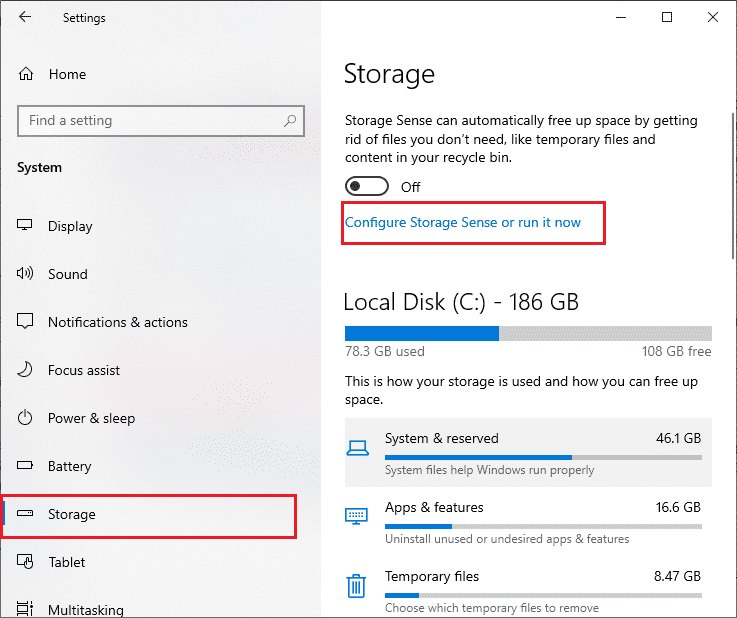
4. Nella finestra successiva, scorri verso il basso fino alla sezione Libera spazio ora(Free up space now ) e seleziona l' opzione Pulisci ora come mostrato.(Clean now )

Ora, tutti i file temporanei verranno cancellati e ora prova ad aggiornare Windows e verifica se il problema è stato risolto.
Metodo 2: sincronizza data e ora di Windows(Method 2: Sync Windows Date and Time)
Ogni volta che aggiorni Windows, il server garantisce che la data e l'ora(date and time) del tuo PC corrispondano alla data e all'ora del server situato in quella particolare posizione geografica. Questa funzione, sebbene inosservata da molti utenti, ha principalmente lo scopo di evitare il furto o l'uso improprio dei dati. È possibile ottenere l'errore di aggiornamento 0x80070057 quando si hanno impostazioni di data e ora errate su PC Windows 10 . Assicurati(Make) che la data e l'ora sul tuo computer siano corrette seguendo i passaggi indicati di seguito.
1. Premi il tasto Windows(Windows key) e digita Impostazioni data e ora(Date & time settings) e fai clic su Apri(Open) .

2. Controllare e selezionare il Fuso orario(Time zone ) dall'elenco a discesa e assicurarsi che sia la regione geografica corrente.
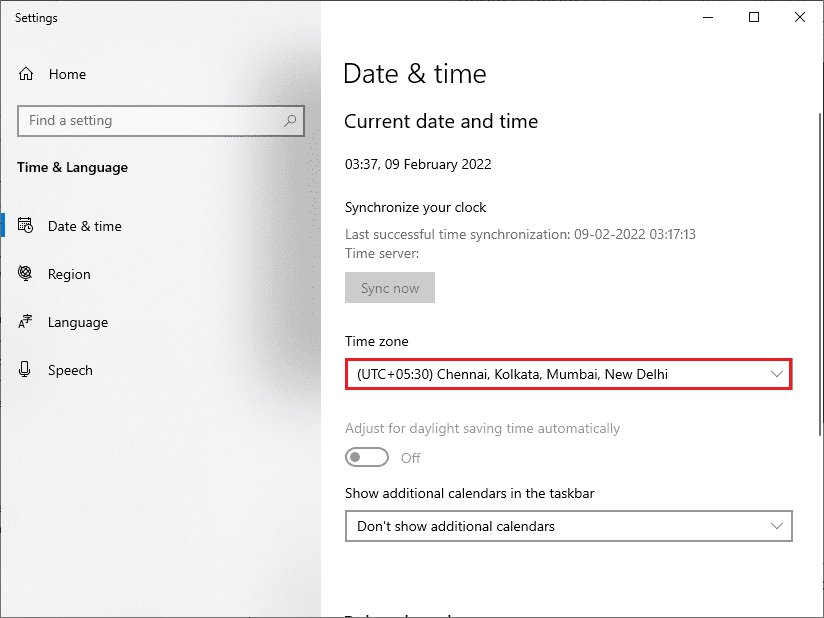
3. Assicurarsi che l'ora e la data corrispondano all'ora e alla data universali(Universal time and date) .
Se c'è qualche variazione, correggila e controlla di aver risolto il problema.
Leggi anche: (Also Read:) Correggi l'errore di Windows Update 0x800704c7
Metodo 3: eseguire Scansione malware(Method 3: Run Malware Scan )
A volte, un attacco di virus o malware potrebbe causare questo errore frustrante 0x80070057. Assicurati di scansionare periodicamente il tuo PC per sbarazzarti di questi attacchi di malware. Avere sempre un controllo completo sul computer eseguendo una scansione antivirus come mostrato nella nostra guida per eseguire una scansione antivirus sul mio computer(run a virus scan on my computer) . Windows Defender Firewall risolverà tutti i problemi relativi ai virus.
Metodo 4: eseguire lo strumento di risoluzione dei problemi di Windows Update(Method 4: Run Windows Update Troubleshooter)
Puoi anche eseguire lo strumento di risoluzione dei problemi di Windows Update(Windows Update Troubleshooter) . È una funzionalità integrata creata per correggere tutti gli errori di aggiornamento. Riparerà i file e i servizi temporanei relativi a Windows Update(Windows Update-related) e ripristinerà i componenti di Windows Update . Leggi la nostra guida per eseguire lo strumento di risoluzione dei problemi di Windows Update(run Windows Update troubleshooter) .
Metodo 5: ripara i file danneggiati(Method 5: Repair Corrupt Files)
Se riscontri ancora l'errore di aggiornamento di Windows 10 0x80070057, potresti avere file danneggiati sul tuo computer. Ci sono funzionalità integrate come SFC ( System File Checker ) e DISM ( Deployment Image Servicing and Management ) nel computer Windows 10 per scansionare e rimuovere i file corrotti dannosi. Puoi seguire la nostra guida per riparare i file di sistema su Windows 10(repair system Files on Windows 10) .
Metodo 6: reimpostare i componenti di aggiornamento(Method 6: Reset Update Components)
Per risolvere tutti i problemi relativi all'aggiornamento, esiste un altro metodo di risoluzione dei problemi efficace, il ripristino dei componenti di Windows Update(resetting Windows Update components) . Questa procedura riavvia BITS , Cryptographic , MSI Installer , i servizi di Windows Update e aggiorna le cartelle come SoftwareDistribution e Catroot2 . Di seguito sono riportate alcune istruzioni per ripristinare i componenti di Windows Update .
1. Premere il tasto Windows(Windows key) , digitare Prompt dei comandi(Command Prompt) e fare clic su Esegui come amministratore(Run as administrator) .

2. Digita i seguenti comandi uno per uno(one by one ) e premi il tasto Invio(Enter key) dopo ogni comando.
net stop wuauserv net stop cryptSvc net stop bits net stop msiserver ren C:\Windows\SoftwareDistribution SoftwareDistribution.old ren C:\Windows\System32\catroot2 Catroot2.old net start wuauserv net start cryptSvc net start bits net start msiserver

Attendere(Wait) l'esecuzione dei comandi e verificare se l'errore 0x80070057 è corretto o meno.
Leggi anche: (Also Read:) Come correggere l'errore di Windows Update 80072ee2
Metodo 7: abilitare i servizi di Windows Update(Method 7: Enable Windows Update Services)
Per correggere l'errore 0x80070057, controlla se i servizi di Windows Update sono in esecuzione. Gestiscono la distribuzione degli aggiornamenti rilasciati da Microsoft . Ecco come farlo.
1. Premi il tasto Windows(Windows key) , digita services e fai clic su Esegui come amministratore(Run as administrator) .

2. Ora, nella finestra Servizi(Services) , scorri verso il basso e cerca Windows Update Services e fai clic su di esso.
3. Fare clic con il pulsante destro del mouse su Proprietà(Properties ) come illustrato nell'immagine seguente.
Nota:(Note:) puoi anche fare doppio clic su Windows Update Services per aprire la finestra Proprietà .(Properties )

4. Impostare il Tipo di avvio(Startup type) su Automatico,(Automatic, ) come mostrato di seguito.

5. Fare clic su Apply > OK per salvare le modifiche.
Metodo 8: Elimina i file di distribuzione del software(Method 8: Delete Software Distribution Files)
A volte, è possibile correggere l'errore 0x80070057 riavviando manualmente il servizio Windows Update(Windows Update Service) . Segui le istruzioni seguenti per implementare lo stesso.
1. Avvia Servizi(Services) come amministratore.
2. Scorri verso il basso lo schermo e fai clic con il pulsante destro del mouse(right-click ) su Windows Update.
Nota:(Note:) se lo stato corrente non è In esecuzione(Running) , puoi saltare il passaggio seguente.
3. Qui, fare clic su Interrompi(Stop ) se lo stato corrente visualizza In esecuzione(Running) .
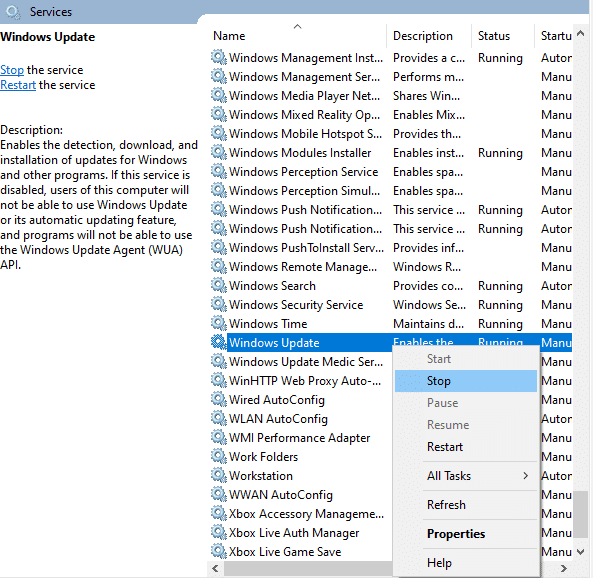
4. Riceverai un messaggio, Windows sta tentando di interrompere il seguente servizio sul computer locale... (Windows is attempting to stop the following service on Local Computer…) Attendi(Wait) il completamento del prompt. Ci vorranno dai 3 ai 5 secondi circa.

5. Aprire Esplora file(File Explorer ) facendo clic sui Windows + E keys insieme. Ora vai al seguente percorso.
C:\Windows\SoftwareDistribution\DataStore
6. Seleziona tutti i file e le cartelle premendo i tasti Control+ A insieme e fai clic con il pulsante destro del mouse(right-click ) sullo spazio vuoto.
7. Selezionare l'opzione Elimina(Delete ) per rimuovere tutti i file e le cartelle dalla posizione di DataStore .
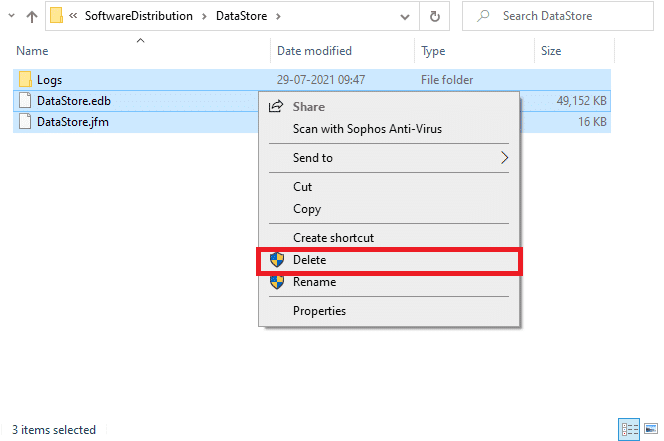
8. Ora vai al percorso(path) indicato ed elimina(Delete ) tutti i file nella posizione Download(Downloads) come menzionato nel passaggio precedente.
C:\Windows\SoftwareDistribution\Download
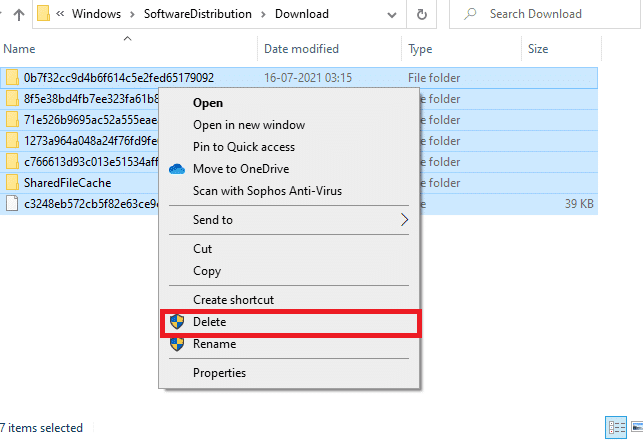
9. Torna alla finestra Servizi e fai clic con il (Services )pulsante destro del mouse(right-click ) su Windows Update.
10. Selezionare l' opzione Avvia(Start ) come illustrato nell'immagine sottostante.

11. Verrà visualizzato un messaggio, Windows sta tentando di avviare il seguente servizio sul computer locale... (Windows is attempting to start the following service on Local Computer…) Attendere(Wait) da 3 a 5 secondi e chiudere la finestra Servizi .(Services)

12. Infine, riavvia il PC(restart your PC) e controlla se l'errore di aggiornamento di Windows 10 0x80070057 è stato risolto.
Leggi anche: (Also Read:) 7 modi per correggere l'errore BSOD di iaStorA.sys su Windows 10(7 Ways to Fix iaStorA.sys BSOD Error on Windows 10)
Metodo 9: utilizzare le opzioni di ripristino(Method 9: Use Recovery Options)
Se il problema non viene risolto eliminando manualmente i componenti della cartella di distribuzione del software(Software Distribution Folder) o se si sono verificati errori durante la rimozione dei file, seguire i passaggi indicati di seguito. Queste istruzioni avvieranno il tuo PC in modalità di ripristino in modo da poterlo eliminare senza problemi.
1. Premi il tasto Windows(Windows key ) e digita Opzioni di ripristino(Recovery options ) come mostrato. Apri i migliori risultati.

2. Nella finestra Impostazioni(Settings ) , fare clic sull'opzione Riavvia ora in (Restart now )Avvio avanzato(Advanced startup ) come mostrato.

3. Fare clic su Risoluzione(Troubleshoot ) dei problemi nella finestra Scegli un'opzione .(Choose an option )
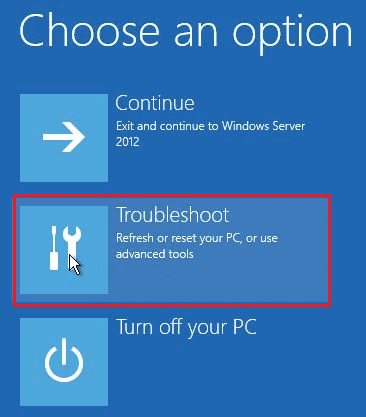
4. Fare clic su Opzioni avanzate(Advanced options ) come mostrato.
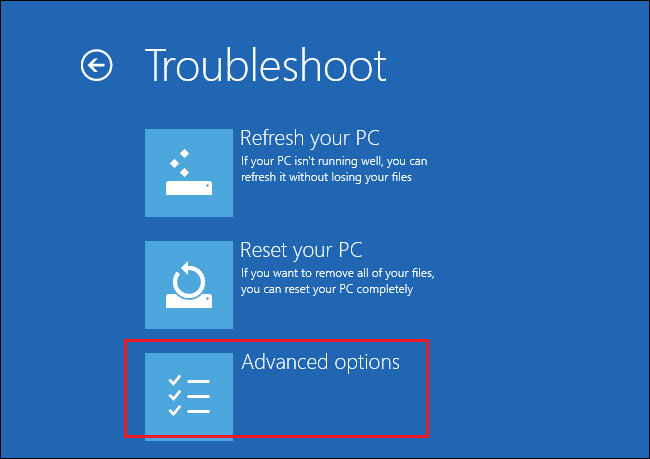
5. Fare clic su Impostazioni di avvio(Startup Settings ) come evidenziato.

6. Nella finestra Impostazioni di avvio(Startup Settings ) , fare clic su Riavvia(Restart) .
7. Quando il tuo PC si riavvia, vedrai la schermata qui sotto. Qui, premi il tasto F5 sulla tastiera per abilitare la modalità provvisoria con(Enable Safe Mode with Networking) l' opzione di rete.

8. Tenere premuti Windows + E keys per aprire Esplora file(File Explorer) . Passare alla seguente posizione.
C:\Windows\SoftwareDistribution
9. Selezionare tutti i file nella cartella Software Distribution ed (Software Distribution)eliminarli(Delete ) .

10. Quindi, riavvia il PC(reboot your PC) e prova ad aggiornare Windows Update . Non dovresti affrontare di nuovo il problema.
Metodo 10: ripristinare il PC(Method 10: Reset PC )
Se nessuno dei metodi precedenti funziona per te, questa è l'ultima risorsa. Puoi ripristinare il PC per correggere finalmente questo errore. Ecco come farlo.
1. Segui i(Follow) passaggi 1 e 2 del Metodo 5(Method 5) .
2. Selezionare l'opzione Recupero(Recovery ) dal riquadro di sinistra e fare clic su Inizia(Get started ) nel riquadro di destra.

3. Ora scegli un'opzione dalla finestra Ripristina questo PC .(Reset this PC )
- L'opzione Mantieni i miei file(Keep my files ) rimuoverà app e impostazioni ma manterrà i tuoi file personali.
- L'opzione Rimuovi tutto(Remove everything ) rimuoverà tutti i tuoi file, app e impostazioni personali.

4. Infine, segui le istruzioni sullo schermo per completare il processo di ripristino.
Leggi anche: (Also Read:) Come eliminare i file di installazione di Win in Windows 10(How to Delete Win Setup Files in Windows 10)
Metodi aggiuntivi(Additional Methods)
Ecco alcune correzioni aggiuntive che ti aiuteranno a rimuovere l' errore di aggiornamento di Windows 0x80070057.(Windows)
Metodo 1: configurare gli aggiornamenti automatici(Method 1: Configure Automatic Updates)
Invece di aggiornare manualmente gli aggiornamenti di Windows , puoi configurare gli aggiornamenti automatici come indicato di seguito.
1. Aprire la finestra di dialogo Esegui e digitare (Run)gpedit.msc e premere i Ctrl + Shift + Enter keys insieme per aprire l'Editor criteri di gruppo locali(Local Group Policy Editor) con diritti amministrativi.

2. Fare doppio clic su Configurazione computer(Computer Configuration ) dal riquadro di sinistra e nell'elenco a discesa, fare nuovamente doppio clic sulla cartella Modelli amministrativi come mostrato.(Administrative Templates )

3. Fare doppio clic sulla cartella Componenti di Windows(Windows Components ) dalla cartella Modelli amministrativi(Administrative Templates) .
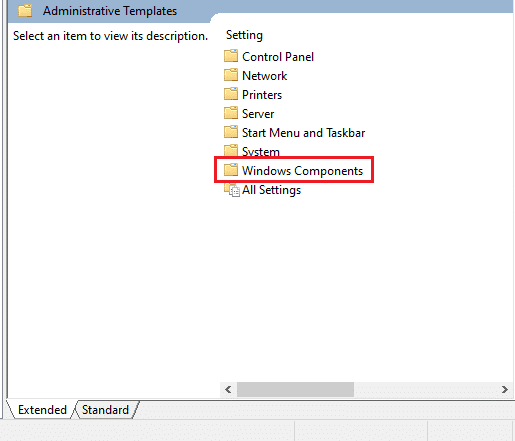
4. Dalla cartella Componenti di Windows(Windows Components) , fare doppio clic sulla cartella Windows Update .
5. Nella cartella Windows Update , scorrere verso il basso il riquadro di destra e cercare il file Configura aggiornamenti automatici(Configure Automatic Updates ) . Controlla se il suo stato(State ) è impostato su Abilitato(Enabled) . Se lo Stato(State) non è abilitato, fare doppio clic su Configura file Aggiornamenti automatici(Configure Automatic Updates ) .

6. Nella finestra Configura aggiornamenti automatici(Configure Automatic Updates ) , fare clic sull'opzione Abilitato(Enabled ) e scegliere una delle seguenti opzioni nel menu Configura aggiornamento automatico .(Configure automatic updating )
- 2-Notifica per il download e l'installazione automatica(2-Notify for download and auto install)
- 3-Download automatico e notifica per l'installazione(3-Auto download and notify for install)
- 4-Scarica automaticamente e pianifica l'installazione(4-Auto download and schedule the install)
- 5-Consenti all'amministratore locale di scegliere l'impostazione(5-Allow local admin to choose setting)
- 7-Download automatico, notifica per l'installazione Notifica per il riavvio(7-Auto Download, Notify to install Notify to Restart)

Inoltre, se hai un'applicazione Cloud Fogger sul tuo computer, rimuovila completamente. Puoi trovarlo eseguendo appwiz.cpl nella finestra di dialogo Esegui(Run Dialog) e rimuovendolo da lì.
Leggi anche: (Also Read:) 5 modi per aprire l'Editor criteri di gruppo locali in Windows 10(5 Ways to Open Local Group Policy Editor in Windows 10)
Metodo 2: modificare l'editor del registro(Method 2: Tweak Registry Editor)
Questo metodo è raro ma una soluzione efficace che ti aiuterà a correggere l'errore 0x80070057. Segui i passaggi indicati di seguito.
1. Premi il tasto Windows(Windows key) , digita Blocco note(Notepad) e fai clic su Apri(Open) .

2. Copia e incolla il codice(code) seguente .
document:“IsConvergedUpdateStackEnabled”=dword:00000000 [HKEY LOCAL MACHINE\SOFTWARE\Microsoft\WindowsUpdate\UX\Settings]“UxOption”=dword:00000000

3. Salvare il file come wufix.reg. Prendere nota di aver impostato il tipo di file su Tutti i file.

4. Aprire il file e accettare la richiesta facendo clic su Sì(Yes) .

Controlla se l'errore di aggiornamento di Windows 10 0x80070057 è stato corretto o meno.
Consigliato:(Recommended:)
- 12 migliori canali TV Kodi del Regno Unito(12 Best UK TV Kodi Channels)
- Come correggere l'errore WDF_VIOLATION in Windows 10(How to fix WDF_VIOLATION Error in Windows 10)
- Correggi l'errore di aggiornamento di Windows 10 0x80072ee7(Fix Windows 10 Update Error 0x80072ee7)
- Correzione Impossibile scaricare da Microsoft Store(Fix Can’t Download from Microsoft Store)
Ci auguriamo che questa guida sia stata utile e che tu abbia imparato come correggere l' errore 0x80070057 di Windows Update . (Windows Update 0x80070057)Facci sapere quale metodo ha funzionato meglio per te. Inoltre, se hai domande/suggerimenti su questo articolo, sentiti libero di lasciarli nella sezione commenti.
Related posts
Fix Windows Update Error Code 0x80072efe
Come Fix Windows Update Error 80072ee2
Fix Windows Update Error 0x80070020
Fix Background Images non appare su Lock Screen dopo Anniversary Update
Fix Windows Update Error 0x800704c7
Correggi l'errore 0x8007000d di Windows Update
Come Fix Avast Update Stuck su Windows 10
Fix Windows Update Error 80244019
Fix Windows non può comunicare con device or resource
Come Fix PC Won't POST
Fix Windows Defender Update fallisce con error 0x80070643
Fix Alcuni file Update non sono firmati correttamente
Correggi l'errore di aggiornamento di Windows 0x8024a000
Fix Error 0X80010108 In Windows 10
Fix Windows Update Error 0x80070026
Correggi l'errore di installazione di Windows Update 0x8007012a
Fix Windows Update Error 80070103
Fix Windows 10 Update Stuck or Frozen
Fix Windows Update Error 80246008
Correggi l'errore di aggiornamento di Warframe Launcher non riuscito
